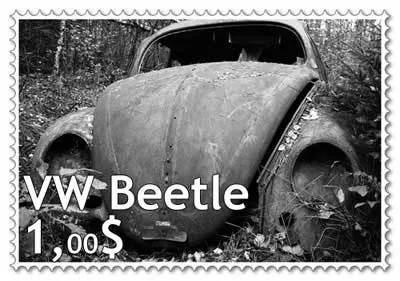Desenați un timbru poștal - Photoshop
În acest ghid, vă voi spune cum să faci o fotografie a unui timbru poștal drăguț.
Pasul 1: Deschide fotografia noastră. În cazul nostru va fi un astfel de drăguț VW Beetle.
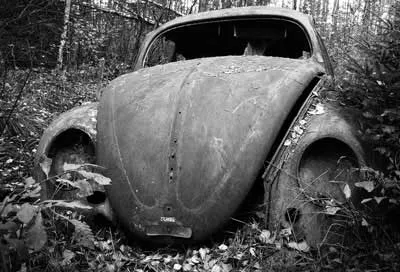
Pasul 2. În acest caz, un rol important este jucat de proporția. În scopul de a obține un avantaj frumos, trebuie să alegem proporția ideală între lățimea și înălțimea imaginii. Pentru a face acest lucru, selectați forma perii noastre - Selectați instrumentul Brush (apasa B).
Selectați opțiunile pentru o perie, așa cum am în imagine. Dimensiune perie 20px, distanța de 120%. Acest lucru va face 24px dimensiunea pensulei.
Faceți clic pe Creați o nouă perie și setați numele pentru noua perie:
Pasul 3. Acum selectați instrumentul instrumentul Marquee (M) și setați opțiunea Stil pentru dimensiune fixă și introduceți numărul pentru lățime 768px și 528px pentru înălțime.
De ce o astfel lățimea și înălțimea? După cum se menționează în pasul 2, pensula noastră are o 24px lățime, prin urmare, 24 * 32 = 768px și 24 * 22 = 528px.
Acum, doar să faceți clic pe fotografie, selectați marca cadru de selecție pentru viitorul nostru, folosiți comanda Image -> Crop și faceți clic pe OK.
Pasul 4. Copiați stratul de fundal ( "background" layer), apasand Ctrl + J Apel nou layer "postal_mark".
Acum, avem nevoie pentru a schimba dimensiunea brandului. Apăsați Ctrl + Alt + C și introduceți valorile după cum se arată mai jos:
Creați un nou layer și numește-l „alb“.
Fie ca este vorba sub strat de „postal_mark“ și putem elimina stratul de fundal ( „background“). Selectați instrumentul Paint Bucket Tool (G) și umple-l cu un strat de „alb“ în alb.
Pasul 5. Selectați instrumentul Eraser (instrumentul Eraser) și peria am creat în pasul 2.
Pasul 6: Apăsați și mențineți apăsată tasta Ctrl de pe tastatură și faceți clic pe stratul de „postal_mark“. Deci, vom selecta întregul strat. Acum, faceți clic pe paleta Trasee și selectați calea de lucru fac din selecție
Acum selecția noastră se transformă într-o cale (Path). Faceți clic pe săgeata din paleta Cele mai importante căi de colț și selectați Stroke Path.
Selectați instrumentul Radieră și debifați presiune Simulate.
Și faceți clic pe OK del Circuit de Eliminare (Path).
Pasul 7: Selectați Instrumente Marquee Tool și să facă o selecție în stratul „postal_mark“. A face acest o distanță de la marginile stratului. Răsturnați selectia (Select -> Invert Selection), selectați instrumentul Magic Wand instrument, țineți apăsată tasta ALT și faceți clic pe suprafața albă din calea selectată. Acest lucru ne va permite să selectați numai marginile. Umple-l cu alb (Ctrl + Backspace).
Pasul 8. Eliminați selecția prin apăsarea Ctrl + D. Faceți clic dreapta pe layer „postal_mark“ și selectați opțiunile de amestecare.
Setați valorile așa cum se arată în figura:
Pasul 9. În cele din urmă, puteți adăuga textul aici un astfel de brand mare: